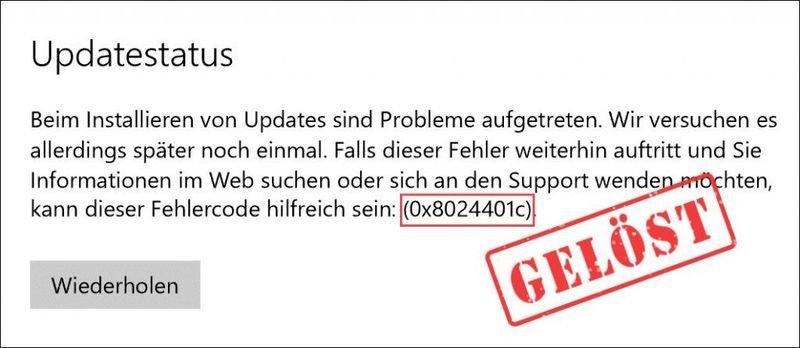
Bei der Suche und dem Herunterladen von Windows-Updates kann es in einigen Fällen passieren, dass ein Fehlercode 0x8024401c mit dem obigen Hinweis vorkommt.
0x8024401c steht für WU_E_PT_HTTP_STATUS_REQUEST_TIMEOUT und kann auf einem Client-Computer auftreten, der über WSUS (Windows Server Update Services) mit Updates versorgt wird. Was Sie dagegen tun können, zeigen wir Ihnen in diesem Artikel.
Probieren Sie diese Lösungen aus:
In diesem Artikel werden insgesamt 5 Lösungswege vorgestellt. Sie brauchen nicht, alle durchzuführen. Arbeiten Sie die Lösungen der Reihe nach ab, bis Sie eine gefunden haben, die funktioniert.
- Windows 10
- Windows Update
Lösung 1: Eine Verbindung mit dem Windows-Update-Service über das Internet herstellen
Wenn Sie den Fehler 0x8024401c haben, kann die Verbindung zu internen WSUS getrennt werden. Versuchen Sie, die Einstellungen in der Registry anzupassen, damit Ihr Computer eine Verbindung mit dem Windows-Update-Service über das Internet herstellt.
1) Drücken Sie auf Ihrer Tastatur gleichzeitig die Windows-Logo-Taste + R , geben Sie regedit ein und drücken Sie die Eingabetaste , um den Registrierungs-Editor aufzurufen.
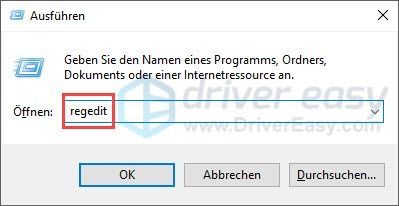
2) Klicken Sie auf Und , wenn der Benutzerkontensteuerung-Dialog aufpoppt.
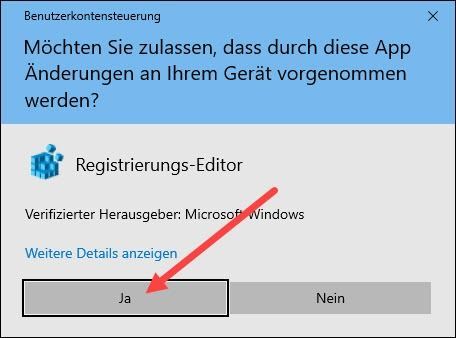
3) Navigieren Sie im linken Navigationsbereich zu Computer > HKEY_LOCAL_MACHINE > SOFTWARE > Richtlinien > Microsoft > Windows > WindowsUpdate > AU .
4) Doppelklicken Sie auf Verwenden SieWUServer im rechten Bereich.
5) Setzen Sie den Wert auf 0 und klicken Sie auf OK .
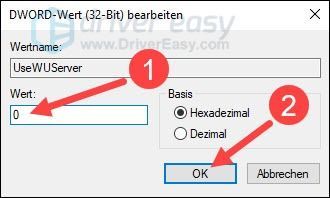
5) Starten Sie Ihren Computer neu und testen Sie, ob das Windows-Update fehlerfrei läuft.
Lösung 2: Ihr Netzwerk zurücksetzen
Der Fehler 0x8024401c kann durch Netzwerkprobleme verursacht werden. In diesem Fall können Sie versuchen, Ihr Netzwerk zurückzusetzen.
1) Speichern Sie Ihre wichtigen Dateien und Änderungen in Ihrem System, da später ein Neustart erforderlich ist.
2) Drücken Sie auf Ihrer Tastatur gleichzeitig die Windows-Logo Taste + I (den Buchstaben ich ) und wählen Sie Netzwerk und Internet aus.
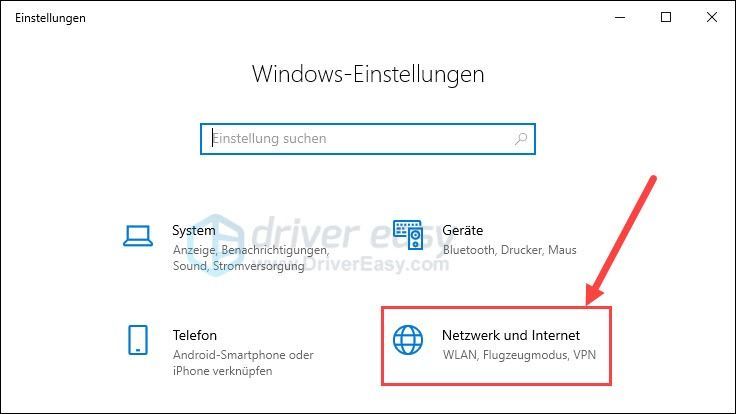
3) Scrollen Sie im rechten Bereich nach unten und klicken Sie auf Netzwerk zurücksetzen .
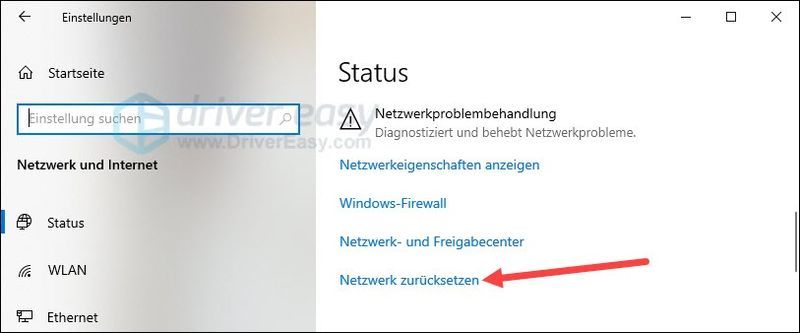
4) Klicken Sie auf Jetzt zurücksetzen .
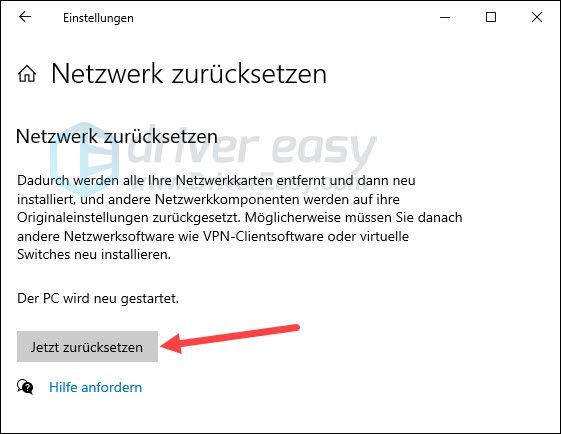
5) Klicken Sie auf Und .
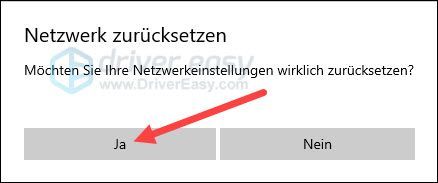
6) Starten Sie Ihren PC einfach neu.
7) Prüfen Sie, ob Sie Windows-Updates wieder herunterladen und installieren können.
Lösung 3: Ihre Gerätetreiber aktualisieren
Der Fehler 0x8024401c kann auch von Ihren Gerätetreibern herrühren, die veraltet oder fehlerhaft sind. Es ist ratsam, dass Sie Ihre Gerätetreiber, insbesondere Ihren Netzwerktreiber, aktualisieren.
Sie können Ihre Gerätetreiber manuell updaten, wenn Sie möchten, indem Sie die Webseite jedes Geräteherstellers besuchen, die Download-Seiten für Treiber finden, die richtigen Treiber nacheinander ausfindig machen, usw.
Aber wenn es Ihnen schwer fällt, mit Gerätetreibern umzugehen, oder wenn Sie einfach keine Zeit dafür haben, würden wir Ihnen empfehlen, Ihre Treiber mit Fahrer einfach zu aktualisieren.
eins) Herunterladen und installieren Sie Driver Easy.
2) Führen Sie Fahrer einfach aus und klicken Sie auf Jetzt scannen . Alle problematischen Treiber in Ihrem System werden innerhalb einer Minute erkannt.
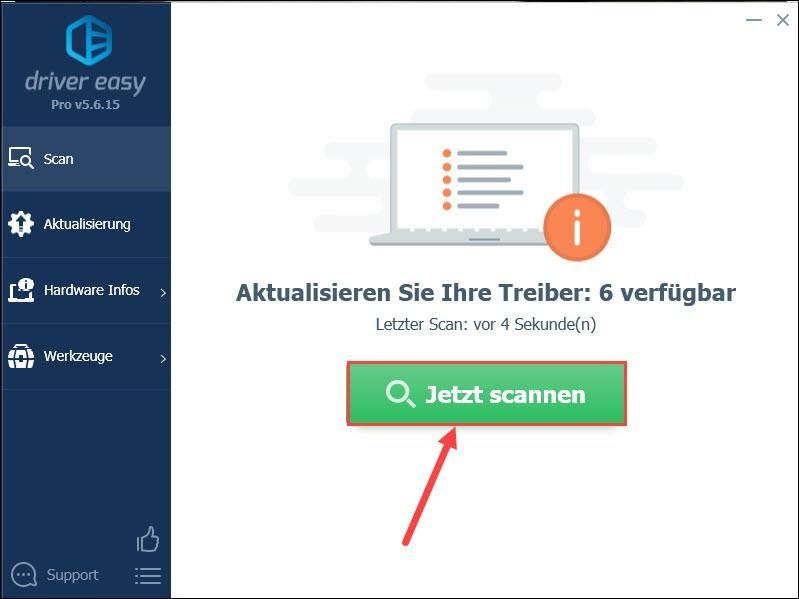
3) Wenn Sie die Freie Version von Driver Easy verwenden, klicken Sie auf Aktualisierung neben einem markierten Gerät, dessen Treiber Sie aktualisieren möchten, um die neueste Treiberversion herunterzuladen. Dann müssen Sie sie manuell installieren.
Haben Sie Driver Easy schon auf die Pro-Version upgegradet, klicken Sie einfach auf Alle aktualisieren , um alle problematischen Gerätetreiber in Ihrem System automatisch auf den neuesten Stand zu bringen.
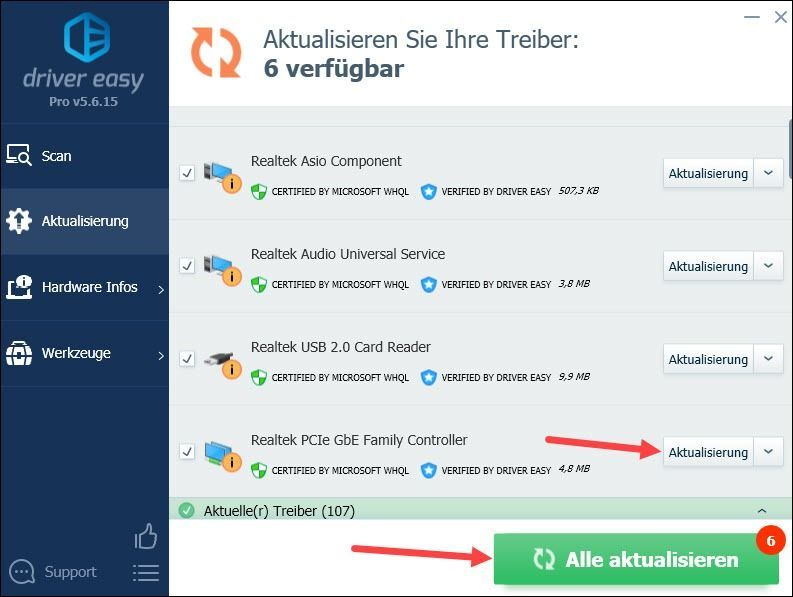
4) Starten Sie Ihren PC neu und prüfen Sie, ob Sie Windows-Update reibungslos durchführen können, ohne den Fehler 0x8024401c zu bekommen.
Lösung 4: Ihre Systemdateien überprüfen und reparieren
Der Fehlercode 0x8024401c beim Windows-Update kann auch auf die korrupten Systemdateien zurückzuführen sein, die mit Windows-Update zusammenhängen. Verwenden Sie das Systemdatei-Überprüfungsprogramm von Windows, um Ihre Systemdateien zu überprüfen und reparieren.
1) Drücken Sie auf Ihrer Tastatur gleichzeitig die Windows-Logo-Taste + S , um das Suchfeld aufzurufen.
2) Geben Sie cmd ein, klicken Sie mit der rechten Maustaste auf Eingabeaufforderung und wählen Sie Als Administrator ausführen aus.
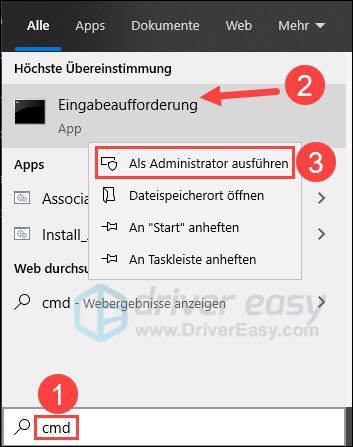
3) Klicken Sie auf Und , wenn der Benutzerkontensteuerung-Dialog angezeigt wird.

4) Geben Sie DISM.exe /Online /Cleanup-image /Restorehealth ein und drücken Sie die Eingabetaste .
Warten Sie, bis der Vorgang abgeschlossen ist.
|_+_|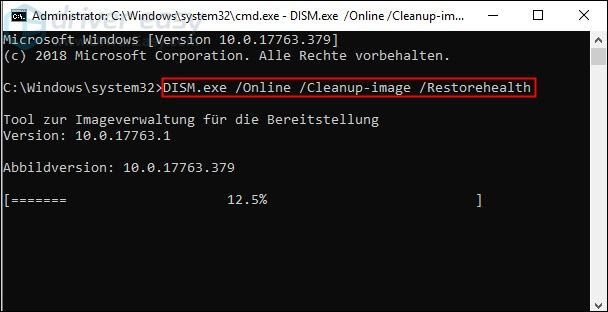
5) Geben Sie sfc /scannen ein und drücken Sie die Eingabetaste , um Ihre Systemdateien zu überprüfen und reparieren.
|_+_|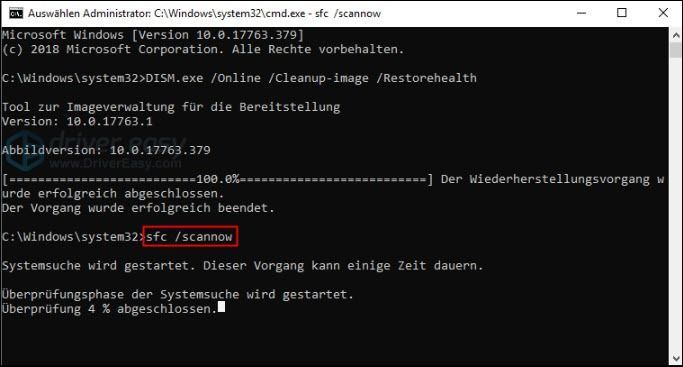
6) Starten Sie Ihren Computer neu und checken Sie, ob die Windows-Updates ordnungsgemäß heruntergeladen und installiert werden können.
Wenn die problematischen Systemdateien nicht vom Windows automatisch repariert werden konnten, können Sie Reimage ausprobieren, um einen tieferen Scan auf Ihrem Computer durchzuführen und die Korruption zu beseitigen.
Reimage ist eine professionelle Reparatur-Software für Windows. Sie kann Ihr System gründlich scannen, um die korrupten und fehlenden Windows Softwaredateien festzustellen, und dann Reparaturen vornehmen. Damit wird Ihr System fast auf einen originalen Zustand zurückgesetzt, während Ihre Programme und Einstellungen nicht verloren gehen.
eins) Herunterladen und installieren Sie Reimage.
2) Führen Sie Reimage aus und klicken Sie auf Und .
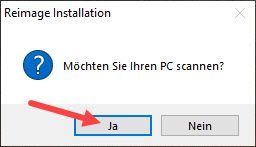
3) Der Scan läuft automatisch und dauert einige Minuten. Warten Sie, bis der Analysevorgang abgeschlossen ist.
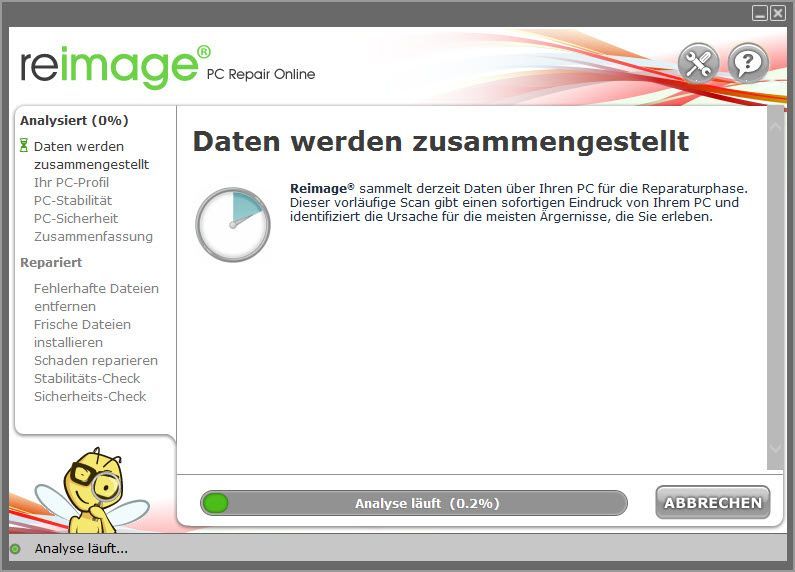
4) Nach dem kostenlosen Scan wird ein Bericht über Ihr System erstellt, der Ihnen mitteilt, in welchem Zustand sich Ihr System befindet und was für Probleme Ihr System hat.
Um Ihr System automatisch reparieren zu lassen, klicken Sie auf REPARATUR STARTEN .
(Dies erfordert die Vollversion von Reimage, die zudem den kostenlosen technischen Support und eine 60 Tage Geld-zurück-Garantie enthält.)
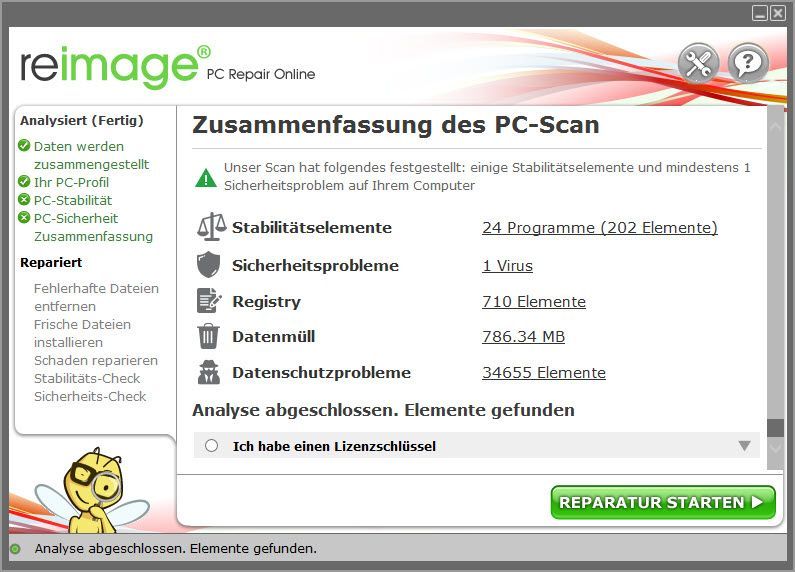
Lösung 5: Ihre Registry ändern (Für Microsoft Surface)
Falls Sie auf einem Microsoft Surface den Fehler 0x8024401c haben, modifizieren Sie Ihre Registry mit den folgenden Schritten, um diesen Fehler zu beheben.
1) Drücken Sie auf Ihrer Tastatur gleichzeitig die Windows-Logo-Taste + R , geben Sie regedit ein und drücken Sie die Eingabetaste .
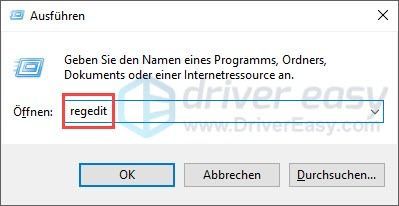
2) Klicken Sie auf Und , wenn Sie um Zulassung gebeten werden.
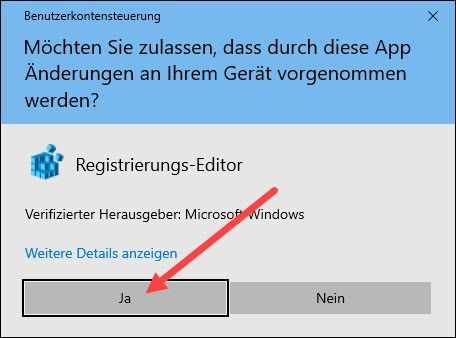
3) Geben Sie in die Leiste oben ComputerHKEY_LOCAL_MACHINESYSTEMControlSet001Servicesmrvlpcie8897 ein und drücken Sie die Eingabetaste .
|_+_|
4) Finden Sie im rechten Bereich den Eintrag TxAMSDU und doppelklicken Sie darauf.
5) Ändern Sie den Wert von 1 auf 0 und klicken Sie zur Bestätigung auf OK .
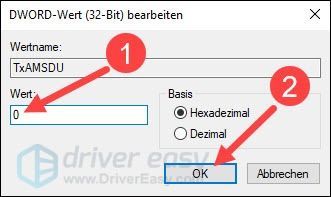
6) Starten Sie Ihr Microsoft Surface neu und versuchen Sie nochmals, Windows-Update durchzuführen.
Hoffentlich hat Ihnen eine der obigen Lösungen geholfen. Wenn Sie noch andere Fragen haben, hinterlassen Sie bitte einen Kommentar unten.
![[2022 Fix] Apex Legends Fehlercode 23](https://letmeknow.ch/img/knowledge/36/apex-legends-error-code-23.png)





